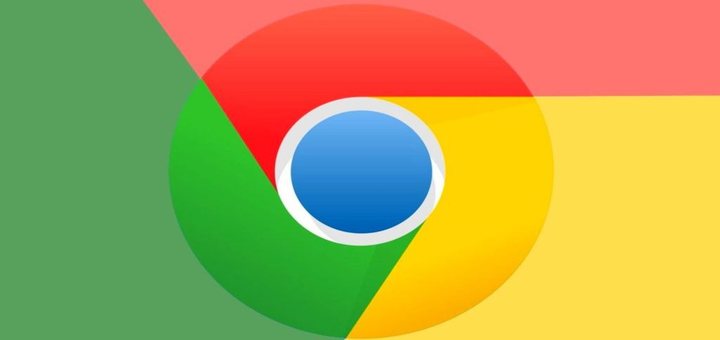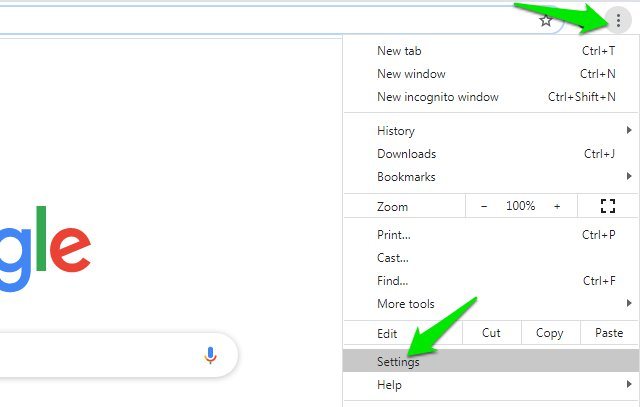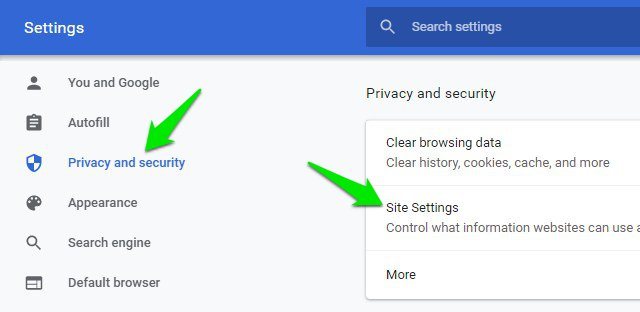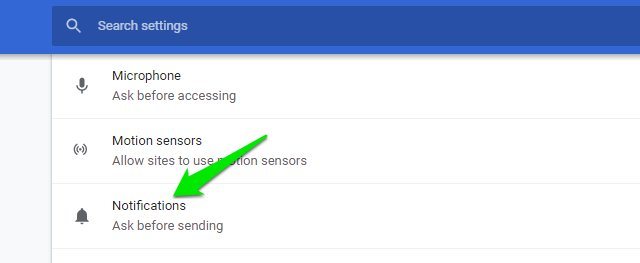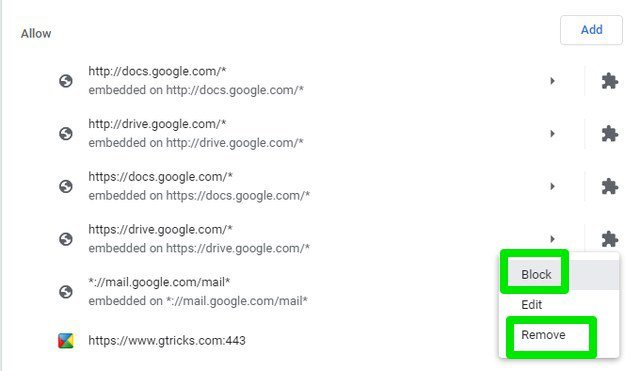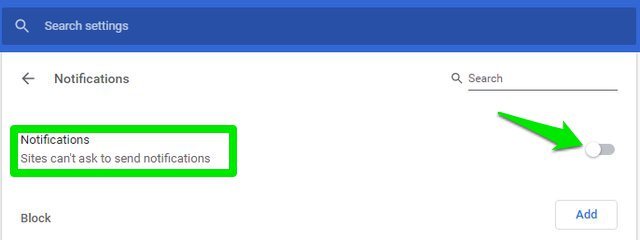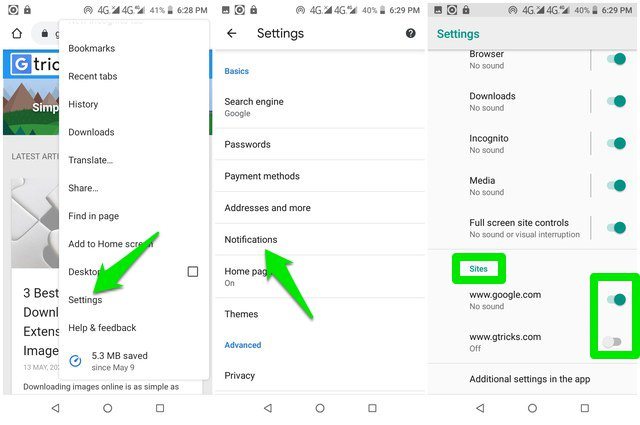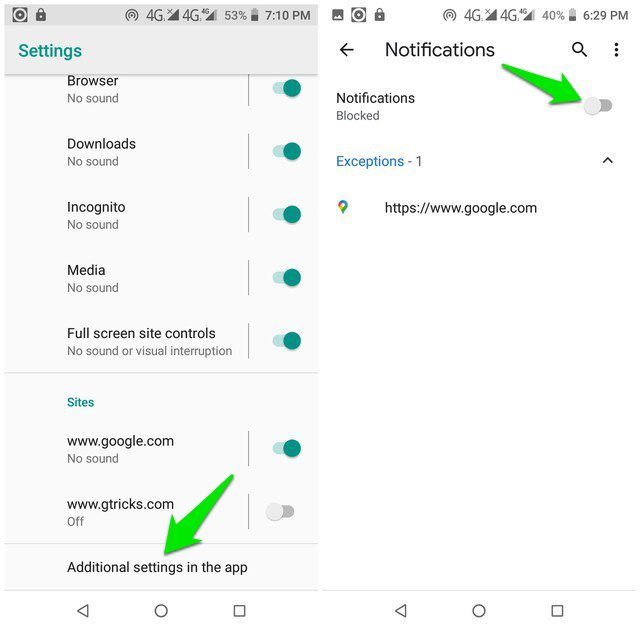Cómo desactivar las notificaciones en Google Chrome (escritorio y Android)
Puede permitir que muchos sitios web le envíen notificaciones de actualizaciones directamente en sus navegadores Chrome. Aunque es una función útil para mantenerse actualizado, muchos sitios web pueden enviar notificaciones de spam que pueden molestarlo. Esto es especialmente molesto cuando esas notificaciones provienen de un sitio web que ni siquiera tenía la intención de permitir, lo cual no es raro ya que muchos sitios web usan tácticas baratas para engañarlo para que permita las notificaciones.
Si está lidiando con notificaciones molestas de un sitio web en particular o incluso si solo desea deshabilitar las notificaciones por completo, hoy le mostraré cómo deshabilitar las notificaciones en Google Chrome.
Desactivar las notificaciones en Chrome para escritorio
Abra el navegador Chrome y siga las instrucciones mencionadas a continuación:
Haz clic en el menú de tres puntos verticales en la esquina superior derecha y selecciona "Configuración".
Ahora haga clic en "Privacidad y seguridad" en el panel izquierdo y luego haga clic en la opción "Configuración del sitio" .
Aquí, desplácese hacia abajo y haga clic en "Notificaciones".
En la sección "Permitir", verá todos los sitios web que pueden enviarle notificaciones. Puede hacer clic en el menú de tres puntos verticales junto a cualquier sitio web y seleccionar "Eliminar" o "Bloquear" para desactivar sus notificaciones. Si elige "Eliminar", el sitio web podrá volver a solicitar que se permitan las notificaciones cuando vuelva a visitarlo, y "Bloquear" evitará que ese sitio web solicite mostrar notificaciones en el futuro.
Puede seguir el proceso anterior para eliminar todos los sitios web no deseados de la lista "Permitir". Si no desea que los sitios web soliciten notificaciones en el futuro, puede desactivar el botón de alternar junto a "Notificaciones" en la parte superior.
Desactivar notificaciones en Chrome para Android
El proceso también es bastante similar en Chrome para Android, solo siga las instrucciones a continuación:
Toque el menú de tres puntos verticales en la esquina superior derecha y seleccione "Configuración" en él.
Aquí haga clic en la opción "Notificaciones" .
Ahora desplácese hacia abajo hasta la sección "Sitios" y verá todos los sitios web que pueden enviar notificaciones aquí. Simplemente toque el botón de alternar al lado de cada sitio web para deshabilitar las notificaciones.
Si desea evitar que los sitios web soliciten notificaciones en el futuro, toque la opción "Configuración adicional en la aplicación" y desactive la opción junto a "Notificaciones".
Palabras finales
Estas instrucciones deberían ser suficientes para desactivar las notificaciones en Google Chrome tanto en su PC como en su teléfono inteligente. Aunque le recomendaré que no deshabilite las solicitudes de notificación para el futuro, ya que hay muchos sitios web en los que es importante habilitar las notificaciones, como su proveedor de correo electrónico. Si tiene más preguntas, háganoslo saber en los comentarios a continuación.